手机已连接的wifi怎么查看密码 手机如何查看已连接的WIFI密码?
手机已连接的wifi怎么查看密码,如今手机已成为我们生活中不可或缺的一部分,随时随地都可以用手机上网,而想要连接上Wi-Fi需要输入密码。但有时我们会忘记连接到Wi-Fi的密码,该怎么办呢?别担心其实我们可以在手机上轻松查看已经连接的Wi-Fi密码。以下是简单的操作步骤,你可以一起来试试。
手机如何查看已连接的WIFI密码?
具体方法:
1.首先,我们要检查确认下手机是否连接了WiFi。在已连接的基础上进行下一步操作。
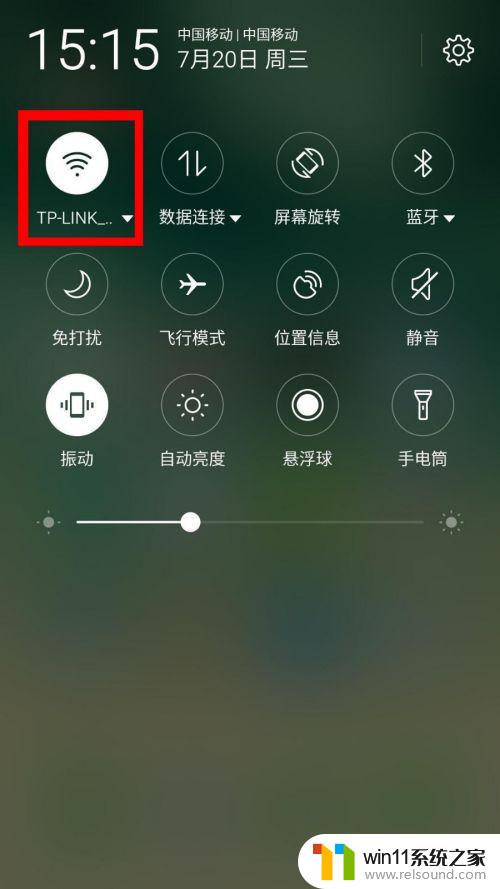
2.打开手机的【设置】,查找【无线网络】一栏并打开。
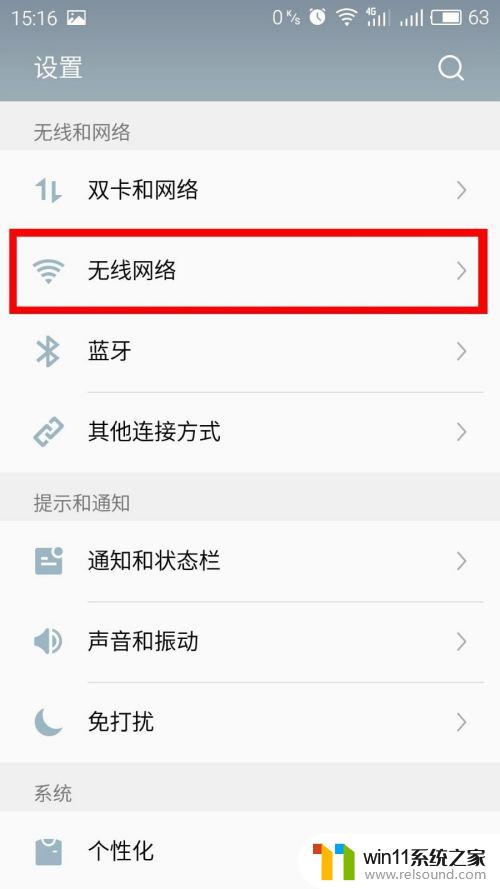
3.打开后可以查到自己所连接的WiFi,并打开。
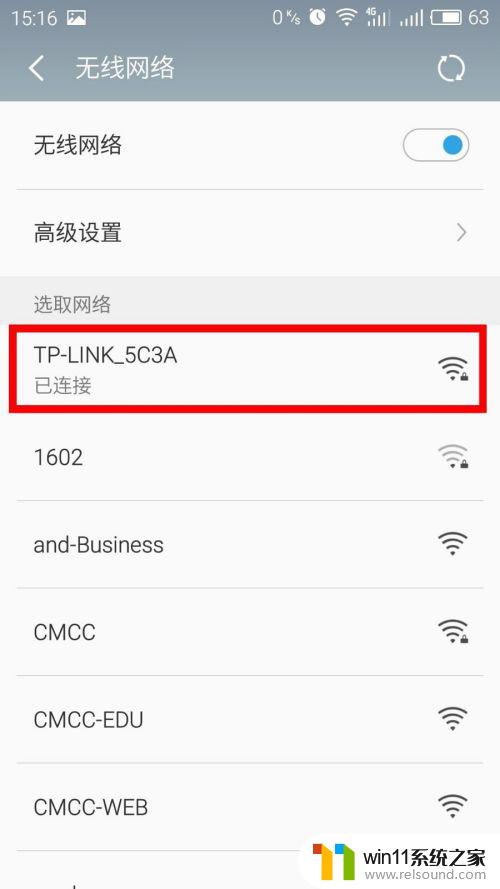
4.打开后可以看到如下界面,打开【二维码分享网络】。
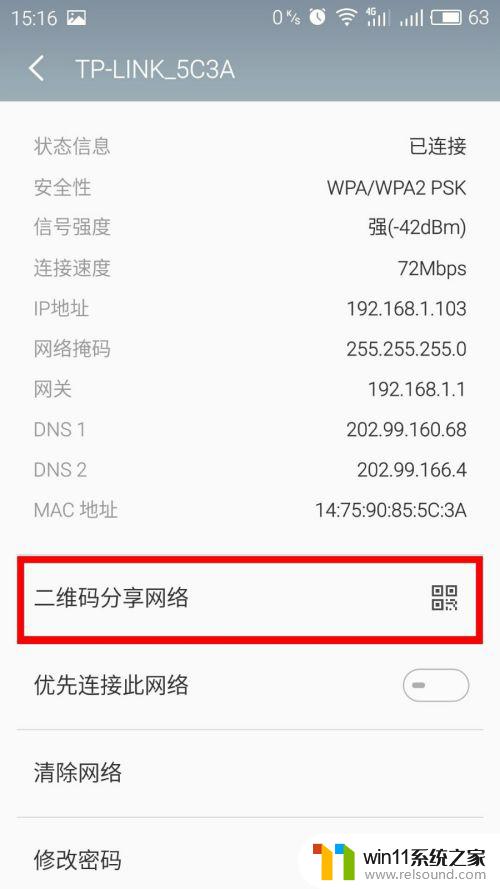
5.打开后看到一张带有二维码的图片,此时手机截屏。
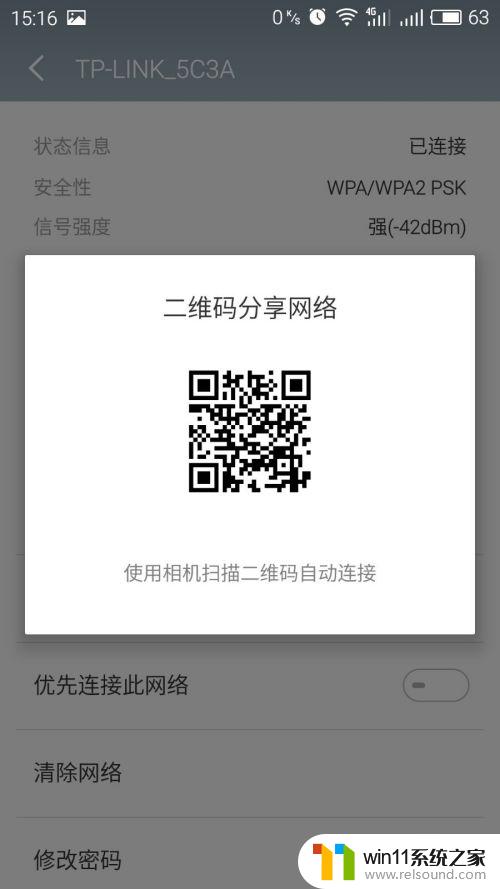
6.打开微信。

7.将刚才的那张图片随意发给一个人或者公众号。

8.发送后在微信里打开自己刚发出去的这张照片,长按然后会弹出如下窗口。选择【识别图中二维码】。
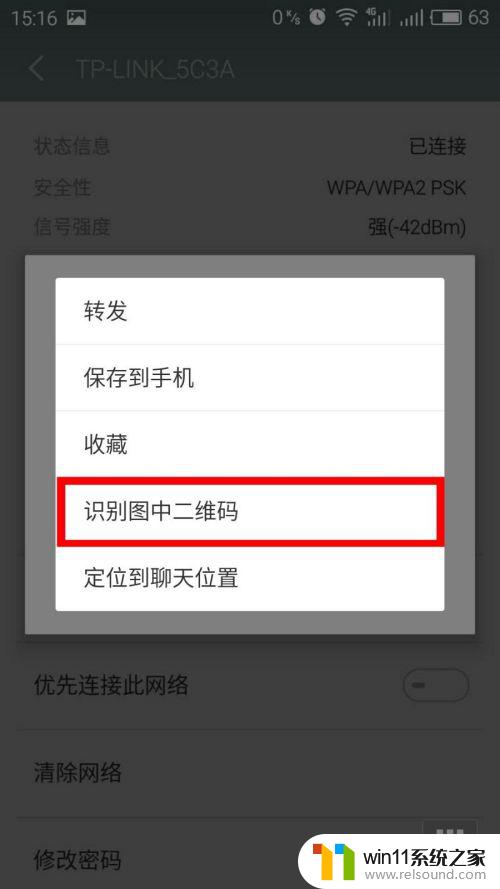
9.然后微信就会弹出如图所示的窗口,P后双引号里面的是此WiFi的密码。S后的为所连接WIFI的网络名。
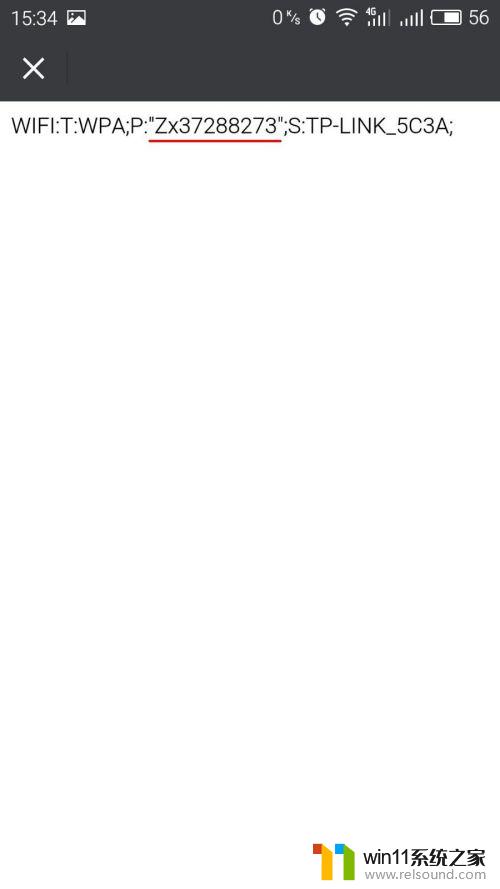
综上所述,通过手机已连接的WIFI密码查看方法,我们可以很方便地找回密码,以便于日常生活中的使用。同时,我们也应该注意保护好WIFI密码的安全性,以防被不法分子利用,造成不必要的麻烦和损失。















